Cómo poner filtros, efectos y máscaras en Snapchat
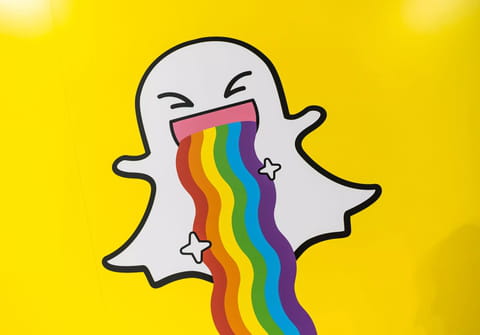
Snapchat, además de servir para tomar fotos, grabar vídeos y compartir contenidos efímeros, te permite añadir efectos de texto y divertidos filtros a tus creaciones mediante un simple movimiento del dedo sobre la pantalla. En este artículo te enseñamos cómo usar esta función.
¿Cómo añadir filtros y efectos a tus fotos de Snapchat?
Para poder acceder a los efectos en Snapchat, es necesario actualizar la aplicación a su versión más reciente. Una vez actualizada la aplicación, sigue los pasos detallados a continuación:
- Entra directamente a la interfaz de la cámara:

© Snapchat - Tras tomar una foto, desliza la pantalla hacia la izquierda o la derecha para encontrar los filtros disponibles. El filtro que selecciones se aplicará directamente sobre la foto:

© Snapchat - Además de los filtros ofrecidos por la aplicación, también puedes añadir filtros inteligentes. Para esto, desde la interfaz de la cámara pulsa el icono de tu perfil. Luego, pulsa el icono de configuración (en forma de rueda dentada), selecciona Administrar y activa la opción Filtros:

© Snapchat - Estos filtros necesitan que actives la función de geolocalización de tu dispositivo móvil para poder mostrar la hora y otras informaciones. Tras la activación, encontrarás nuevos filtros que puedes elegir:

© Snapchat
- Para saber más sobre cómo activar o crear tus propios filtros puedes leer el artículo enlazado.
¿Cómo usar las máscaras de Snapchat?
- Para agregar máscaras a tus selfies, dirígete a la pantalla principal. Desde allí, activa tu cámara frontal, enfoca tu rostro, luego toca y mantén presionada el área en la pantalla donde se muestra tu cara.
- En la parte inferior de la pantalla, aparecerá una lista de divertidas máscaras. Muévete por la pantalla para seleccionar tu favorita.
- Cuando hayas terminado con tu creación, haz clic en el botón circular blanco en la parte inferior de la pantalla para enviarla a tus amigos.
¿Cómo añadir texto o realizar trazos en Snapchat?
- Como sabrás, Snapchat te permite agregar texto a tus imágenes. Para activar esta opción inicia sesión en la aplicación Snapchat y pulsa el menú Configuración (botón en forma de tuerca o rueda dentada).
- Ve a la sección Servicios Adicionales y pulsa Administrar:

© Snapchat - Marca la opción Texto especial:

© Snaphat - Para añadir texto a tu imagen, pulsa el ícono T que aparece en la esquina superior derecha de la pantalla y escribe el texto:

© Snapchat
